
Debido a diversas causas, el sistema operativo Windows 10 puede volverse inestable, mostrar pantallas con mensajes diversos, disminuir su rendimiento, etc. Para resolver este tipo de inconvenientes, existe una forma especial de arrancar el ordenador que vale la pena conocer, ya que permite identificar las causas de forma más sencilla.
No hay sistema operativo perfecto y la instalación constante de programas que trabajan en conjunto con él pueden alterar su desempeño. Además, si pensamos en la cantidad de software malicioso que se ha desarrollado, las cosas se complican aún más. Por eso, cuando reiniciar Windows 10 no resuelve tus conflictos con el ordenador, conviene tomar otras medidas. Para estos casos, los creadores de software de Windows 10 ofrecen una manera de reparar problemas: el modo seguro o también conocido como modo a prueba de fallos de Windows 10.
Contents
Activación
En caso de que sea posible arrancar el ordenador, aunque con cierta inestabilidad, puedes seguir esta lista de pasos:
1) Guarda previamente lo que tengas abierto, para evitar pérdidas de información, después presiona el botón de Inicio, en donde encontrarás la opción Apagar. Presiona esta opción para acceder al menú Suspender, Apagar y Reiniciar. En este punto, lo que harás será presionar el botón de mayúsculas, en tu teclado, al mismo tiempo que presionas con el ratón el botón Reiniciar. Recuerda soltar el botón del ratón, para que se complete la acción y puedas continuar con las opciones para reiniciar en modo seguro.
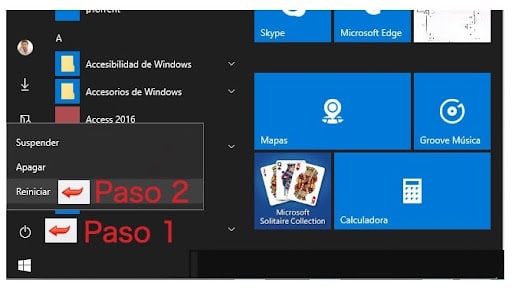
2) Aunque el menú que aparecerá no te muestre en ningún sitio la frase Modo seguro, no te preocupes. Elige la opción Solucionar problemas para acceder a la opción.
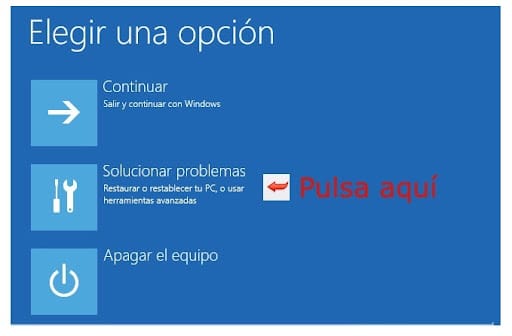
3) Acto seguido, encontrarás una nueva ventana, que está más enfocada a tratar de restablecer el sistema. Aquí, es posible que encuentres otras alternativas, dependiendo de la versión de Windows 10 que tienes instalada. Sin embargo, la opción que necesitamos, Opciones avanzadas, es un botón común en todas ellas. Presiónalo.
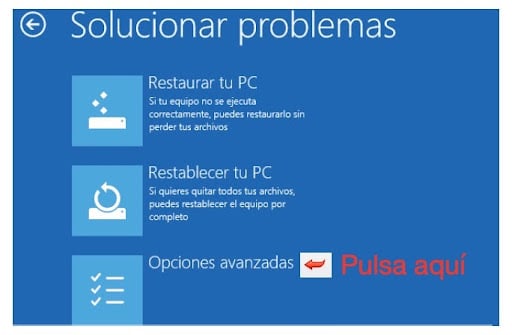
4) La siguiente opción que deberás elegir será la de Configuración de inicio. Esta te permitirá hacer cambios y establecer una forma diferente a la tradicional para arrancar Windows 10 a prueba de fallos y elegir entre varias alternativas, según las acciones que se tomarán después.
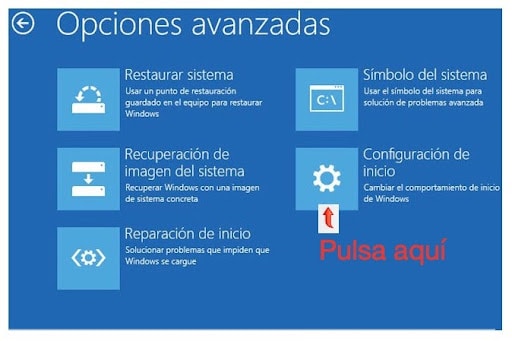
5) Lo que verás, a continuación, será un menú como el siguiente. No te preocupes si a partir de este momento la interfaz cambia y tienes que prescindir del uso del ratón. Solo debes seguir las instrucciones dadas en los mensajes y utilizar tu teclado numérico. En este caso, elegiremos la opción 4, 5 o 6 (de ellas hablaremos en el siguiente apartado, para que las conozcas mejor). Todas estas opciones te permiten inicializar Windows 10 con características específicas para reparar daños y restablecer algunos servicios.
Y ¿qué pasa si el ordenador no arranca?
Si el daño interfiere demasiado y no arranca Windows 10, aún puedes entrar al modo seguro. El proceso implica acceder al modo de recuperación o mejor conocido como WinRE. Este consiste en presionar el botón de encendido por un lapso de 10 segundos. Posteriormente, vuelve a encender el ordenador, pero no dejarás que lo haga por completo.
En cambio, volverás a apagarlo, presionando durante 10 segundos el interruptor. Después, vuelve a intentar encender el ordenador y a presionar el botón por 10 segundos. Finalmente, vuelve a presionar el botón de encendido, pero permitiendo que arranque. En este punto, aparecerá una pantalla azul con varias opciones, entre ellas, la de arrancar en modo seguro.
¿Para qué sirve el modo seguro?
Ya hemos hablado de la manera cómo se puede iniciar en modo seguro, para reparar daños en el sistema operativo. Ahora, nos enfocaremos un poco más en explicar en qué casos puede ser útil recurrir a esta opción de arranque de Windows 10.
Vamos a partir del siguiente hecho: el sistema operativo es el programa base sobre el que se sustenta toda la infraestructura de software de un ordenador. Es quien gestiona los recursos y el primer programa que se activa cuando presionas el botón de encendido. Si en algún momento entra en conflicto con otro programa, existe una falla de hardware o es atacado por un virus, puede presentar comportamientos inusuales. Debido a ello, vemos las temidas pantallas azules y, en general, el ordenador no funciona como esperamos.
Es en este momento cuando resulta muy útil modificar los parámetros comunes del arranque de Windows 10, para que inicie solo con los componentes indispensables y genéricos, como un punto de partida para volver a poner todo en orden. Dicho en otras palabras, es como tratar de reparar una repisa quitando todo lo que está sobre ella. Así, resulta más sencillo encontrar dónde está el daño.

Funciones principales
Las siguientes son las causas más comunes por las que se puede iniciar en modo seguro el Windows 10.
Desinstalar software: Si detectas que después de haber agregado un nuevo programa fue cuando todo se complicó con tu ordenador, puedes eliminarlo desde este tipo de arranque.
Buscar malware: En el caso de sospechas de virus, este modo permite ejecutar el antivirus y eliminar los archivos relacionados con la infección con mayor seguridad.
Actualizar drivers: Puede ocurrir que sea un nuevo componente el que esté causando conflictos, debido a incompatibilidad con sus controladores. Desde el modo de prueba de Windows 10 se pueden buscar nuevas actualizaciones e instalarse.
Restaurar el sistema: Windows 10, a través de iniciar en modo seguro, nos permite regresar a un punto previo del sistema operativo, que hayamos guardado previamente. Esto puede ser útil cuando, debido a actualizaciones del sistema operativo, se generan conflictos.
Tipos de modo seguro
Básicamente, existen 3 opciones para entrar en el modo seguro de Windows 10 (si se elige desde la ventana azul del menú Configuración de inicio). Las explicaremos brevemente para que sepas en qué ocasiones se pueden utilizar:
- Modo seguro: Esta opción es la más básica del arranque seguro de Windows 10, pero aún podrás utilizar la interfaz de Windows, es decir, la de ventanas. De esta manera, tendrás un entorno cómodo para resolver los conflictos. En este caso, no está disponible la función de internet, por lo que no podrás navegar.
- Modo seguro con funciones de red: Si el ordenador tiene problemas con los controladores, entonces es posible que sea necesario conectarse a internet para descargar otras versiones. En este caso, el modo más recomendable es el de Modo seguro con funciones de red. Así, puedes acceder a recursos que están en otro dispositivo de tu oficina o a la URL del fabricante del componente que ha causado la falla, por mencionar algunos ejemplos.
- Modo seguro con símbolo del sistema: Aunque se trate de Windows 10, el modo seguro con símbolo del sistema requiere de conocimientos más profundos, ya que tendrás que utilizar comandos muy específicos para indicarle al ordenador qué acción quieres que realice.
Esperamos que esta información sea de utilidad y que tengas una noción más clara de lo que significa iniciar Windows 10 en modo seguro en los ordenadores, para restablecer tu sistema y trabajar como se espera.




DEJA UN COMENTARIO
0 COMENTARIOS